夸克文档目录怎么制作?超详细教程
时间:2025-09-25 21:18:49 458浏览 收藏
还在为夸克文档学习资料内容冗长、查找困难而烦恼吗?本文为您详细介绍三种简单易行的夸克文档目录制作方法,助您轻松提升文档可读性和组织性。无论是利用夸克文档自动识别标题生成目录,手动插入锚点链接创建自定义目录,还是导入含目录的Word文档保持结构完整,都能让您的学习资料井井有条,方便快捷地定位所需内容。告别低效阅读,掌握夸克学习资料目录生成技巧,让学习更高效!
可通过生成目录提升夸克文档可读性:一、利用标题样式自动识别生成目录;二、手动插入锚点链接创建自定义目录;三、导入含目录的Word文档保持结构完整。
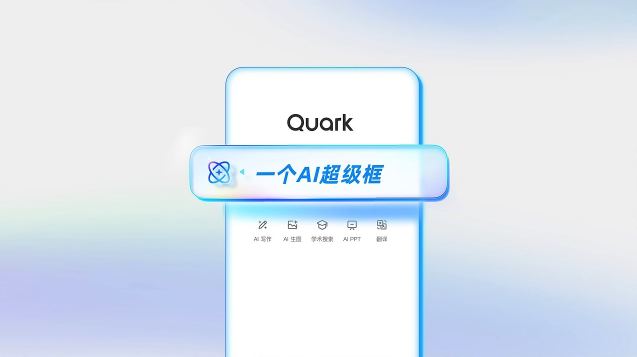
如果您在使用夸克学习资料功能时,发现文档内容较长但缺乏清晰的结构,导致阅读和查找困难,可以通过生成目录来提升文档的可读性和组织性。以下是实现夸克文档目录生成的具体方法。
本文运行环境:华为MatePad Pro,HarmonyOS 4
一、利用夸克文档自动识别标题生成目录
夸克文档支持通过识别文档中的标题层级来自动生成目录,前提是文档中的标题已正确使用样式标记。该方法适用于使用夸克文档编辑的学习资料。
1、打开夸克App,进入“学习”模块,选择需要制作目录的文档。
2、确保文档中的章节标题已设置为“标题1”“标题2”等样式,可通过选中文本后点击“样式”进行设置。
3、点击文档右上角的更多操作按钮,选择“生成目录”选项。
4、系统将自动扫描所有已标记的标题,并在文档开头插入一个可点击跳转的目录。
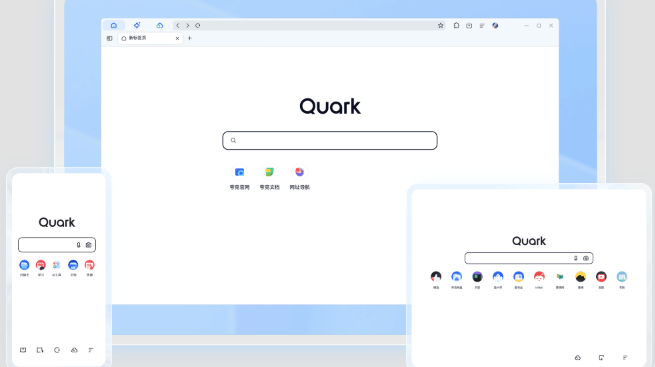
二、手动插入目录锚点链接
当文档未使用标准标题样式,或需要自定义目录项时,可采用手动方式创建目录并添加跳转链接,实现类似目录的功能。
1、在文档开头新建一段,输入“目录”作为引导。
2、逐行输入您希望显示的目录条目,例如“第一章 引言”。
3、选中目录中的条目文字,点击“链接”图标,选择“文档内链接”。
4、在弹出的定位点列表中选择对应章节的标题位置,或提前在目标位置插入书签作为锚点。
5、为每个目录项重复设置链接,完成后即可通过点击实现快速跳转。
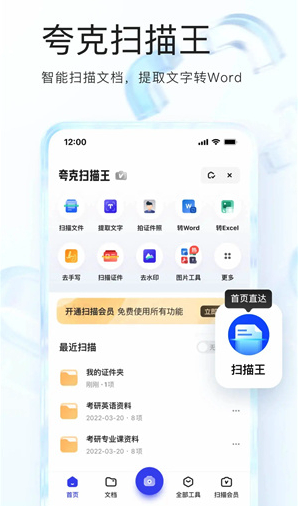
三、导入含目录的Word文档
若学习资料来源于外部编辑的文档,可在Word中预先生成目录,再导入夸克App中保持结构完整。
1、在电脑端使用Word编辑文档,使用“标题1”“标题2”等样式标记各级标题。
2、将光标置于文档开头,点击“引用”选项卡中的“目录”,选择一种样式插入自动目录。
3、保存文件为.docx格式,通过云盘或数据线传输至移动设备。
4、在夸克App中打开该Word文档,确认目录与标题链接功能正常显示。
文中关于夸克,夸克学习资料的知识介绍,希望对你的学习有所帮助!若是受益匪浅,那就动动鼠标收藏这篇《夸克文档目录怎么制作?超详细教程》文章吧,也可关注golang学习网公众号了解相关技术文章。
-
501 收藏
-
501 收藏
-
501 收藏
-
501 收藏
-
501 收藏
-
378 收藏
-
489 收藏
-
206 收藏
-
392 收藏
-
370 收藏
-
451 收藏
-
166 收藏
-
260 收藏
-
159 收藏
-
163 收藏
-
273 收藏
-
489 收藏
-

- 前端进阶之JavaScript设计模式
- 设计模式是开发人员在软件开发过程中面临一般问题时的解决方案,代表了最佳的实践。本课程的主打内容包括JS常见设计模式以及具体应用场景,打造一站式知识长龙服务,适合有JS基础的同学学习。
- 立即学习 543次学习
-

- GO语言核心编程课程
- 本课程采用真实案例,全面具体可落地,从理论到实践,一步一步将GO核心编程技术、编程思想、底层实现融会贯通,使学习者贴近时代脉搏,做IT互联网时代的弄潮儿。
- 立即学习 516次学习
-

- 简单聊聊mysql8与网络通信
- 如有问题加微信:Le-studyg;在课程中,我们将首先介绍MySQL8的新特性,包括性能优化、安全增强、新数据类型等,帮助学生快速熟悉MySQL8的最新功能。接着,我们将深入解析MySQL的网络通信机制,包括协议、连接管理、数据传输等,让
- 立即学习 500次学习
-

- JavaScript正则表达式基础与实战
- 在任何一门编程语言中,正则表达式,都是一项重要的知识,它提供了高效的字符串匹配与捕获机制,可以极大的简化程序设计。
- 立即学习 487次学习
-

- 从零制作响应式网站—Grid布局
- 本系列教程将展示从零制作一个假想的网络科技公司官网,分为导航,轮播,关于我们,成功案例,服务流程,团队介绍,数据部分,公司动态,底部信息等内容区块。网站整体采用CSSGrid布局,支持响应式,有流畅过渡和展现动画。
- 立即学习 485次学习
